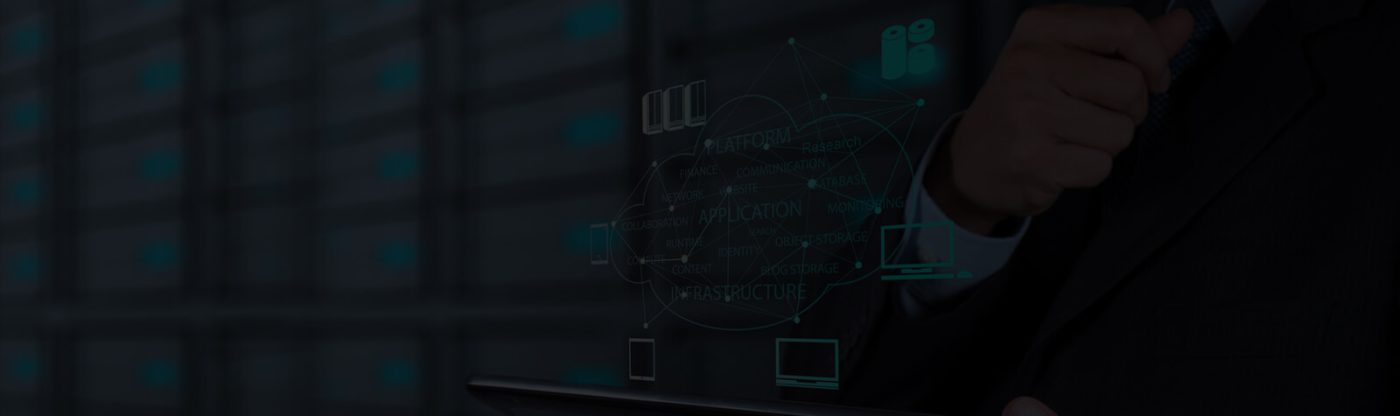Hướng dẫn Tạo bảng dữ liệu tùy chỉnh trong WordPress
Giới thiệu
WordPress là một trong những nền tảng mạnh mẽ nhất cho việc tạo dựng trang web hiện nay. Một tính năng nổi bật của WordPress là khả năng tùy chỉnh, đặc biệt là tạo bảng dữ liệu. Việc tạo bảng dữ liệu tùy chỉnh trong WordPress có thể giúp bạn trình bày thông tin một cách trực quan và dễ hiểu hơn. Trong bài viết này, chúng tôi sẽ hướng dẫn bạn các bước để tạo bảng dữ liệu tùy chỉnh trong WordPress một cách dễ dàng.
Bước 1: Cài đặt Plugin
Để tạo bảng dữ liệu tùy chỉnh, bạn cần cài đặt một plugin hỗ trợ. Có nhiều plugin miễn phí và trả phí trên thị trường. Dưới đây là các bước để cài đặt một plugin phổ biến:
- Đăng nhập vào trang quản trị WordPress của bạn.
- Đi đến mục Plugin và chọn Thêm mới.
- Tìm kiếm plugin với từ khóa “table” hoặc tên cụ thể của plugin bạn muốn sử dụng, chẳng hạn như “TablePress”.
- Bấm vào Cài đặt và sau đó chọn Kích hoạt.
Bước 2: Tạo Bảng Khách Hàng
Sau khi cài đặt plugin, bạn cần tạo một bảng dữ liệu mới. Nếu bạn sử dụng TablePress, các bước này sẽ như sau:
- Trong bảng điều khiển WordPress, chọn TablePress.
- Bấm vào Thêm bảng mới.
- Nhập số lượng hàng và cột bạn muốn trong bảng.
- Bấm vào Thêm bảng để tạo bảng mới.
Bước 3: Định Dạng Bảng
Khi bạn đã tạo bảng, bạn có thể bắt đầu định dạng nội dung. Đây là cách để thêm dữ liệu vào bảng:
- Chọn bảng bạn vừa tạo từ danh sách bảng.
- Nhập dữ liệu vào từng ô tương ứng.
- Để thêm định dạng cho bảng, bạn có thể sử dụng các tùy chọn có sẵn trong plugin như thay đổi màu nền, màu chữ, loại font chữ, và bố trí cột.
Bước 4: Chèn Bảng vào Bài Viết hoặc Trang
Sau khi đã hoàn tất việc định dạng, bạn cần chèn bảng vào bài viết hoặc trang mà bạn muốn hiển thị.
- Đi đến bài viết hoặc trang nơi bạn muốn chèn bảng.
- Trong phần soạn thảo, sao chép shortcode của bảng (chẳng hạn như [table id=1 /]).
- Dán shortcode vào vị trí mong muốn trong nội dung của bạn.
- Lưu bài viết hoặc trang.
Bước 5: Xem Kết Quả
Bây giờ, bạn có thể xem kết quả trong phần trước khi xuất bản hoặc trực tiếp trên trang mà bạn vừa tạo. Bảng dữ liệu nên hiển thị chính xác theo định dạng bạn đã thiết lập.
Một Số Tùy Chỉnh Nâng Cao
Nếu bạn muốn tùy chỉnh hơn nữa cho bảng của mình, có một số tùy chọn nâng cao mà bạn có thể khám phá:
- Bảng Responsive: Đảm bảo bảng hoạt động tốt trên thiết bị di động bằng cách sử dụng tùy chọn responsive trong plugin.
- Tùy chỉnh CSS: Bạn có thể thêm mã CSS tùy chỉnh để thay đổi phong cách của bảng theo ý muốn.
- Tính năng Sắp xếp và Phân trang: Một số plugin cho phép bạn thêm tính năng này để người dùng dễ dàng tìm kiếm thông tin trong bảng.
Khắc Phục Một Số Vấn Đề Thường Gặp
Khi làm việc với bảng dữ liệu tùy chỉnh, đôi khi bạn có thể gặp một số vấn đề. Dưới đây là một số gợi ý để khắc phục:
- Bảng không hiển thị: Kiểm tra lại xem bạn đã sao chép chính xác shortcode chưa và plugin có đang hoạt động hay không.
- Giao diện không đẹp: Kiểm tra lại các thiết lập định dạng và nếu cần, sử dụng CSS để tùy chỉnh lại.
- Chậm tải trang: Nếu bảng có quá nhiều dữ liệu, hãy xem xét việc phân trang hoặc giảm kích thước bảng.
Kết luận
Tạo bảng dữ liệu tùy chỉnh trong WordPress không chỉ giúp bạn trình bày thông tin một cách hiệu quả mà còn tạo ra trải nghiệm người dùng tốt hơn. Với các bước đơn giản trên, chúng tôi hy vọng bạn có thể tạo ra những bảng dữ liệu ưng ý trong trang web của mình. Đừng ngần ngại thử nghiệm với các plugin khác nhau và tùy chỉnh cho phù hợp với nhu cầu của bạn! Chúc bạn thành công!